Cara Menggunakan Penyesuai Tema WordPress
Diterbitkan: 2022-10-07Dengan asumsi Anda mengacu pada Penyesuai Tema WordPress: Untuk mengakses Penyesuai Tema, buka Penampilan > Sesuaikan dari dasbor admin Anda. Pada halaman Theme Customizer , Anda dapat mengubah tampilan situs web Anda dengan mengubah pengaturan tema, mengunggah logo, dan menambahkan widget ke bilah sisi.
Apa saja cara berbeda untuk melihat tema WordPress Anda di dasbor Anda? Anda dapat mengubah tema langsung Anda dengan memilih salah satu penyesuai, dan Anda dapat memilih beberapa lagi dengan memilih yang lain. Menggunakan fitur File Manager dari cPanel, Anda dapat mengakses folder tema Anda. Sangat penting bahwa tema baru Anda diunggah ke lokasi yang sesuai di folder instalasi WP. Jika Anda tidak dapat mengakses dasbor, Anda dapat menonaktifkan tema secara manual menggunakan FTP. Anda dapat memilih halaman depan statis dengan membuka kustomisasi – lalu memilih halaman tersebut dari menu tarik-turun. Anda dapat kembali ke menu kustom Anda dengan mengklik panah di sudut kiri atas layar.
Untuk mengubah tampilan profil Anda, buka Appearance > Customize. Anda juga dapat menyesuaikan pengaturan Anda dari bilah admin di layar atas situs langsung (dengan asumsi Anda masuk). Penyesuai akan ditampilkan. Dengan mengklik tab Widget, Anda akan dapat mengakses daftar semua area widget di tema Anda.
Dengan masuk ke Pengguna, Anda dapat menyesuaikan dasbor untuk pengguna yang ingin Anda personalisasi. Ketika Anda tiba di halaman ini, Anda akan dapat memilih dari delapan skema warna: klik Perbarui Pengguna di bagian bawah halaman untuk memilih yang Anda inginkan.
Mengapa Saya Tidak Dapat Melihat Tema Saya Di WordPress?
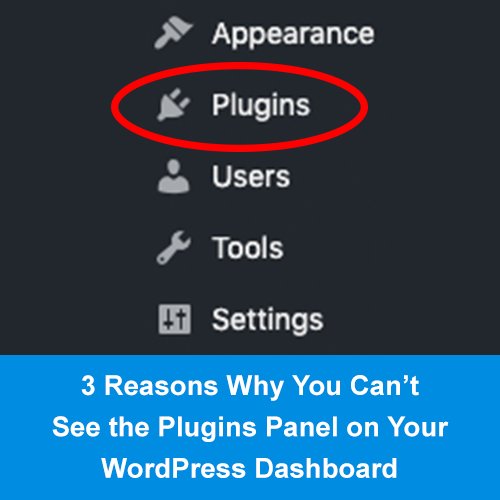
WordPress adalah sistem manajemen konten yang mengandalkan tema untuk menyediakan desain dan tata letak situs web Anda. Jika Anda tidak dapat melihat tema Anda di WordPress, kemungkinan karena tema tersebut tidak diaktifkan atau tidak kompatibel dengan versi WordPress Anda saat ini. Coba aktifkan tema lain untuk melihat apakah itu menyelesaikan masalah. Jika tidak, Anda mungkin perlu memutakhirkan WordPress atau memasang tema baru.
Situs demo sering kali disediakan oleh pengembang tema WordPress kepada calon pembeli sebelum membeli tema tersebut. Dalam kasus terburuk, situs demo jelas tidak sesuai standar. Sebelum Anda menghabiskan sepeser pun, lihat peringkat tema dan forum dukungan. Tema datang dalam berbagai bentuk, mulai dari kerangka tema sederhana hingga tata letak yang dirancang sepenuhnya yang hampir selalu kurang fleksibel. Dokumentasi yang menyertai setiap jenis tema harus dibaca. Jika Anda tidak memiliki waktu atau kesabaran untuk mempelajari cara mengatur tema Anda dengan benar, seorang profesional WordPress mungkin dapat membantu Anda.
Di mana Editor Tema Di WordPress?
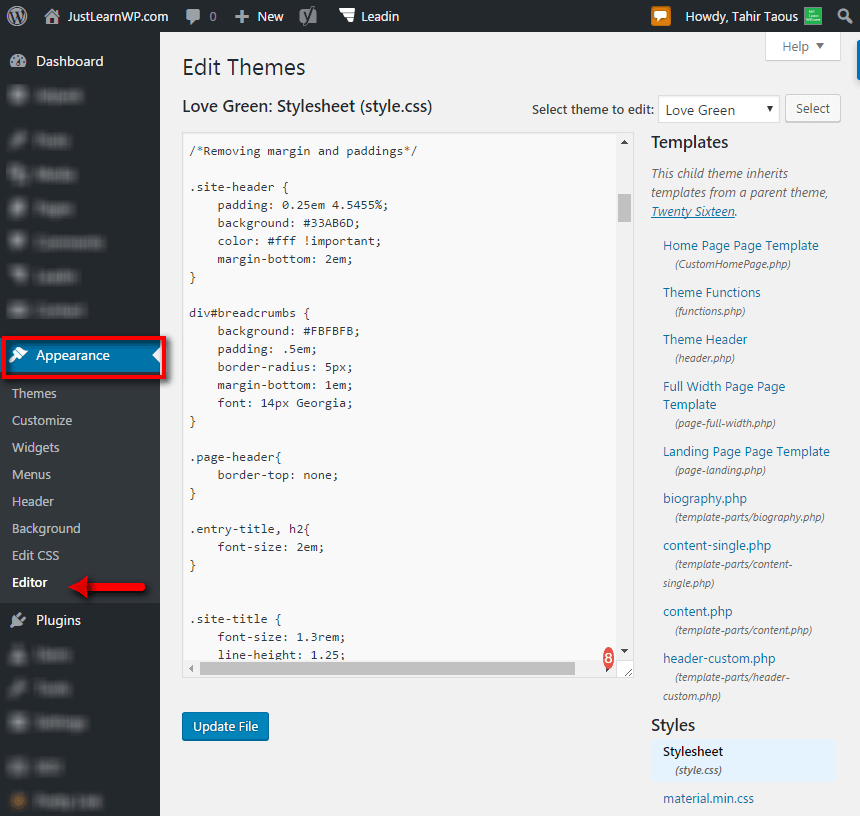
Editor tema WordPress adalah editor teks yang dapat ditemukan di dasbor WordPress. Dengan membuat file tema WordPress dengan editor kode, pengguna dapat menyesuaikannya untuk memenuhi spesifikasi yang diinginkan. Anda dapat membuat situs web mobile-friendly dengan menambahkan sidebar atau dengan menambahkan video khusus di header.
Tema Editor , yang berfokus pada blogger pribadi dan blogger foto, dibuat untuk mereka. Di bilah sisi, ada menu berbasis tab dengan tautan sosial, posting unggulan, dan logo situs. Ikon profil media sosial yang Anda tautkan ditampilkan di Editor. Teks Anda akan memiliki latar belakang kuning jika Anda menyertakan sorotan teks, yang akan membuat penekanan dalam paragraf lebih efektif.
Apa Itu Editor WordPress?
Peran editor adalah salah satu dari banyak peran WordPress default. Tidak perlu mengubah pengaturan situs web Anda jika Anda memiliki seseorang dengan peran editor yang dapat membuat, mengedit, menerbitkan, dan menghapus konten yang ditulis oleh orang lain. Sistem peran pengguna WordPress menentukan apa yang dapat dan tidak dapat dilakukan pengguna dengan situs WordPress mereka.
Editor Blok Baru Di WordPress 5.0
Editor blok, yang merupakan fitur baru di WordPress 5.0, adalah metode penerbitan konten. Editor blok adalah editor drag-and-drop untuk membuat posting, halaman, dan jenis posting kustom.
Dibandingkan dengan editor klasik, editor blok dirancang agar lebih ramah pengguna dan mudah beradaptasi. Blok, yang merupakan bagian konten khusus yang dapat Anda modifikasi untuk membuat posting, halaman, dan jenis posting kustom, adalah dasar dari editor blok. Blok dapat dibuat dengan templat bawaan atau dengan membuatnya sendiri.
Editor blok sekarang menjadi editor default WordPress. Setelah peluncuran WordPress 5.0, editor blok WordPress ditetapkan sebagai editor default, menggantikan editor klasik.
Editor blok lebih ramah pengguna dan mudah beradaptasi daripada editor klasik.
Apa Itu Panel Di WordPress?
Panel adalah grup pengaturan yang dapat Anda akses dari area admin WordPress. Panel biasanya digunakan untuk mengontrol tampilan dan perilaku situs WordPress. Misalnya, panel Customizer memungkinkan Anda mengubah warna, font, dan tata letak situs.
Saat Anda menambahkan gambar ke panel, gambar tersebut secara otomatis dipangkas agar sesuai dengan ruang yang dialokasikan. Panel terdiri dari gambar dan teks, serta tombol dan tautan. Panel, di sisi lain, mungkin memiliki banyak tautan dan teks yang lebih deskriptif daripada kartu. Saat konten panel ditumpuk di perangkat seluler, gambar akan ditampilkan seperti aslinya, tanpa dipotong. Panel super, yang merupakan komponen layar penuh, paling cocok untuk digunakan dengan gambar vertikal, meskipun gambar apa pun akan berfungsi. cl-panel adalah kode pendek yang dapat digunakan untuk membuat panel. Tidak perlu mengedit konten panel secara manual, dan opsi dapat ditambahkan di bilah sisi. Untuk menambahkan konten dan mengubah opsi, gunakan dialog editor.
Banyak Cara Untuk Mengatur Posting Anda Di WordPress
Situs ini juga menyertakan sejumlah widget yang menyediakan akses cepat ke bagian situs tertentu, seperti widget Postingan, yang menampilkan daftar semua postingan di situs Anda, dan widget Bidang Kustom, yang memungkinkan Anda mengelola dan edit bidang khusus pada posting Anda.
Anda juga bisa mendapatkan tampilan yang lebih luas dengan widget Posts by Category, yang memungkinkan Anda melihat daftar semua posting dalam kategori tertentu, widget Posts by Author, yang memungkinkan Anda melihat daftar posting oleh penulis tertentu, dan widget Gambar Unggulan, yang memungkinkan Anda
Panel Opsi Tema WordPress
Panel opsi tema di WordPress adalah alat yang ampuh yang memungkinkan Anda menyesuaikan tampilan dan nuansa situs web Anda dengan mudah. Hanya dengan beberapa klik, Anda dapat mengubah warna, font, tata letak, dan lainnya. Anda juga dapat menggunakan panel opsi tema untuk membuat halaman kustom, posting, dan taksonomi.

Cara Menggunakan Codex WordPress Untuk Menemukan Tema Dan Dokumentasi Plugin
Jika Anda mencari pengaturan atau fungsi tertentu dalam tema WordPress, Anda dapat menggunakan Codex WordPress untuk mencarinya. Tema dan plugin WordPress didukung oleh WordPress Codex, yang berisi berbagai dokumentasi dan tutorial yang bermanfaat.
Panel Tema WordPress Perpustakaan Saya
Ada banyak fitur di Panel Tema WordPress yang dapat membantu Anda mengelola dan menyesuaikan situs web Anda. Salah satu alat yang paling berguna adalah fitur "Perpustakaan Saya". Ini memungkinkan Anda untuk menyimpan dan mengatur tema dan plugin sehingga Anda dapat dengan mudah mengaksesnya nanti. Anda juga dapat menambahkan tag ke tema dan plugin sehingga Anda dapat menemukannya dengan mudah nanti. Panel Tema WordPress juga memungkinkan Anda untuk mengelola menu, bilah sisi, dan widget situs web Anda. Anda juga dapat menyesuaikan font dan warna situs web Anda.
Oceanwp: Pilihan Sempurna Bagi Mereka yang Mencari Tema WordPress yang Mudah Digunakan
OceanWP adalah tema WordPress yang kuat, namun mudah digunakan, yang memungkinkan Anda membuat situs web sendiri dengan desain pilihan Anda. Dengan editor yang kuat, Anda dapat dengan mudah membuat perubahan pada tata letak, desain, dan fungsionalitas situs web Anda.
Ketika datang untuk membuat situs web profesional, tidak ada pilihan yang lebih baik daripada OceanWP karena menyediakan semua fitur yang Anda harapkan tanpa waktu dan usaha.
Panel Tema Oceanwp Tidak Ada
Ada beberapa kemungkinan alasan mengapa Panel Tema OceanWP mungkin hilang dari Dasbor WordPress Anda. Ada kemungkinan Anda tidak sengaja menghapus file plugin, atau instalasi WordPress Anda rusak dan tidak memuat plugin dengan benar. Kemungkinan lain adalah tema WordPress Anda tidak kompatibel dengan Panel Tema OceanWP. Jika Anda tidak yakin dengan penyebabnya, Anda dapat mencoba pemecahan masalah dengan mengatur ulang instalasi WordPress Anda, atau dengan menghubungi tim dukungan OceanWP.
OceanWP adalah satu-satunya tema WordPress berfitur lengkap yang sepenuhnya gratis. Tema kami untuk hari ini sangat penting karena memiliki lebih dari 700 ribu instalasi aktif dan telah menerima banyak ulasan positif (peringkat 4,8 dari 5 pada lebih dari 5.000 ulasan pada tulisan ini). OceanWP adalah tema terpopuler ketiga di direktori resmi, setelah Astra dan Hello Elementor. OceanWP telah diinstal di lebih dari 700 ribu situs web, tidak termasuk tema WordPress asli . Misi perusahaan adalah membantu orang membuat situs web yang kuat hanya dengan menggunakan alat paling dasar dan pengkodean berkualitas tinggi. Tema OceanWP tersedia secara gratis, tetapi Anda akan diminta untuk menginstal beberapa plugin untuk memastikan bahwa situs tersebut terlihat persis seperti yang ditampilkan dalam demo. Anda mungkin diminta untuk memberikan alamat email Anda sebagai ganti paket ekstensi premium OceanWP (formulir keikutsertaan yang bagus tersedia di sini).
Anda akan melihat menu Panel Tema di kolom kiri administrasi WordPress Anda. Ada berbagai bagian dalam Panel Tema ini di mana Anda dapat mengakses alat kustomisasi (penyesuai WordPress yang terkenal). Selain tautan, Anda dapat dengan mudah menyesuaikan aspek tertentu dari situs Anda (seperti logo, tipografi, warna, bilah sisi, dan sebagainya). Banyak pengaturan dapat dilihat menggunakan Alat Kustomisasi, yang merupakan fitur bagus. Secara total, ada 14 menu berbeda untuk dipilih, menjadikannya tema freemium yang sangat menarik. Opsi ini memungkinkan Anda untuk menambahkan atau menyesuaikan Bilah Teratas ke situs web Anda. Header di salah satu dari delapan gaya yang tersedia bisa transparan.
Ada banyak fleksibilitas yang tersedia di bagian blog tema OceanWP. Entri blog, yang merupakan halaman yang berisi semua artikel Anda, dan Single Post, yang memungkinkan Anda untuk membuat perubahan langsung pada artikel, keduanya dapat diakses pada level berikut. Sampai sekarang, Anda telah menemukan bahwa Alat Kustomisasi tema menyertakan fitur asli. OceanWP juga dapat dikonfigurasi untuk memungkinkan Anda mengaktifkan plugin tertentu, yang berguna untuk menambahkan fungsionalitas ke platform Anda. OceanWP memungkinkan Anda membuat bilah sisi sebanyak yang Anda inginkan dan menempatkannya di lokasi mana pun yang Anda inginkan. Blok sekarang dapat ditambahkan ke editor widget sebagai bagian dari WordPress 5.8, seperti yang dapat mereka lakukan di editor konten WordPress (Gutenberg). Anda dapat mengunduh 14 ekstensi premium dari akun OceanWP Anda (dan 15 dari antarmuka admin WordPress Anda).
Paket lengkap, yang mencakup 13 plugin, tersedia seharga $5 ($29,99 atau $34,99 + PPN). Pengunjung Anda akan dapat memilih bilah sisi yang hanya tersedia bagi mereka jika mereka mengekliknya. Anda juga dapat membuat footer lengket menggunakan plugin WordPress Sticky. Dengan versi gratis tema OceanWP, Anda memiliki akses ke 15 situs demo (termasuk situs demo OceanWP). Selain 200 template yang tersedia dalam versi gratis, ada versi Premium yang menyediakan lebih banyak template. Sekarang ada banyak template baru yang tersedia, selain kategori dasar (Bisnis, Blog, Olahraga, Satu Halaman, Perusahaan, dan E-niaga). Tab Segera Hadir yang baru sekarang memungkinkan Anda membuat halaman pemeliharaan sebelum situs diluncurkan.
OceanWP Premium mencakup 80 demo siap pakai, memungkinkan Anda membangun toko e-niaga dengan cepat dan efektif. OceanWP memiliki reputasi yang baik di antara pengembang WordPress karena kompatibilitasnya yang sangat baik dengan WooCommerce. Alat Kustomisasi dapat ditemukan di penyesuai, tetapi jarang menemukannya di tema yang bersaing. Sangat penting untuk menyediakan situs yang cepat agar pengunjung Anda mendapatkan pengalaman yang menyenangkan. Bahkan jika waktu pemuatan tidak signifikan, itu dapat berdampak pada peringkat mesin pencari Anda. Google menggunakan lebih dari 200 kriteria untuk menentukan peringkat halaman, termasuk kecepatan halaman. OceanWP telah dirancang untuk responsif terhadap praktik terbaik SEO.
OceanWP adalah yang pertama tersedia secara gratis di direktori WordPress. Anda juga dapat mengarahkannya ke dasbor WordPress Anda jika Anda mau. Dimungkinkan untuk menggunakan tema hingga tiga situs web (Pribadi, Enam, Bisnis, atau 50), tergantung pada paket yang dipilih. OceanWP adalah tema freemium yang luar biasa (dengan add-on premium) dengan banyak pilihan. OceanWP akan menjadi pilihan yang sangat baik bagi siapa saja yang ingin membuat toko WooCommerce. Selain itu, di sisi lain, saya yakin ini sedikit membingungkan karena banyaknya opsi yang disediakan.
Atur Ulang Gaya Penyesuai Untuk Versi Tema Oceanwp yang Lebih Lama
Jika Anda menggunakan tema OceanWP versi lama, Anda dapat memulihkan penyesuaian dengan menghapus file oceanwp-theme-customizer.css dan oceanwp-theme-customizer.js dari folder tema di server Anda.
